电脑无声?声音输出设备如何检查?
游客 2025-03-30 12:45 分类:科技资讯 23
在使用电脑时,突然没有声音可能会让人感到非常困扰。声音输出设备是用来播放音频的重要硬件,若出现故障或设置不当,都会导致电脑无声的问题。如何检查电脑的声音输出设备呢?本文将为您详细介绍从故障诊断到解决步骤,全面帮助您找到问题所在并恢复电脑的音频输出。
一、电脑无声时的初步检查
在电脑出现无声时,不要急于进行深入检查或重装驱动程序。请先按照以下步骤进行简单的初步检查:
检查音量设置:确认电脑的音量没有被静音,同时确保音量调节不在最低。
检查扬声器或耳机:确保您的扬声器、耳机或音响系统连接正确,并且处于正常工作状态。
更换端口检测:试着将音频输出线插入另一个音频输出端口(比如,如果您原先使用的是前面板耳机孔,尝试换到机箱后面的音频端口)。
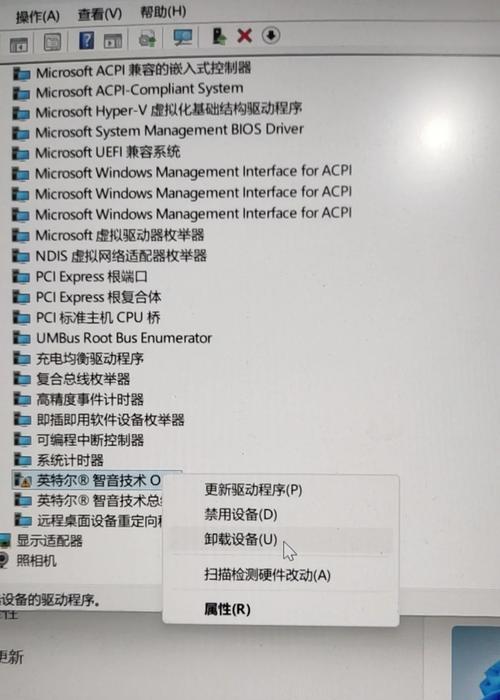
二、电脑声音设置与诊断
在初步检查之后,如果问题依旧存在,接下来要做的是对声音设置进行诊断与调整:
进入控制面板的“声音”设置:右击电脑右下角的扬声器图标,选择“打开声音设置”,或者直接在搜索栏输入“声音设置”进入。
检查“播放”选项卡的设备状态:在此选项卡中,您可以查看和测试连接到电脑的声音设备。
使用“故障排除器”:Windows10系统自带的故障排除器可以自动检测和解决一些常见问题。

三、检查音频驱动程序
音频驱动程序出现问题也是导致电脑无声的常见原因。以下是如何更新或回滚音频驱动程序的步骤:
进入设备管理器:右击“此电脑”,选择“管理”按钮,然后打开“设备管理器”。
找到声音、视频和游戏控制器:在设备管理器中找到此选项,展开后,找到您电脑上的音频设备。
更新驱动程序:右击您的音频设备,选择“更新驱动程序”选项,选择“自动搜索更新的驱动程序软件”。
回滚驱动程序:如果更新后仍存在问题,您可以尝试回滚到旧版驱动程序。
注意:操作设备管理器时要细心,错误操作可能会导致其他硬件问题。

四、深度检查和问题解决
若以上步骤都无法解决问题,可能需要更深入地检查系统设置或硬件连接:
检查BIOS设置:有时电脑的BIOS设置会禁用音频输出,需要进入BIOS界面做相应的检查和调整。
物理检查输出设备连接:关闭电脑电源后,卸下并重新连接音频输出设备的连接线,确保连接无误并且牢固。
查看系统事件日志:通过“事件查看器”查看最近的系统事件,可能会发现导致电脑无声的线索。
五、硬件故障与专业维护
如果以上步骤都无法解决问题,有可能是声卡或其他音频设备发生了硬件故障。
声卡故障:如果声卡是集成在主板上的,您可能需要联系制造商进行保修服务或修理;如果是独立声卡,尝试替换或修理。
专业维修服务:如果问题依然存在,建议您寻求专业维修服务的帮助。
在进行硬件检查时,请确保有一定的计算机硬件知识,或者寻求专业人员帮助,以免造成更大的损失。
六、日常维护小贴士
为了预防声音输出设备出现问题,以下是一些日常维护的小贴士:
定期更新驱动程序:确保您的音频驱动程序是最新版本,以获取最佳性能和修复可能存在的bug。
避免静电损害:在接触电脑内部硬件时,要确保您自身放电,避免静电损害电脑硬件。
正确插拔音频设备:在插入或拔出耳机或扬声器时,确保电脑是关闭状态或在安全模式下进行,以减少硬件损害的风险。
结语
通过以上步骤,您应该可以找出导致电脑无声的原因,并采取相应的措施解决问题。电脑的声音输出设备检查并不复杂,只要按部就班地进行排查,大多数问题都是可以自我解决的。希望本文能够帮助您轻松应对电脑无声的烦恼,享受良好的使用体验。
版权声明:本文内容由互联网用户自发贡献,该文观点仅代表作者本人。本站仅提供信息存储空间服务,不拥有所有权,不承担相关法律责任。如发现本站有涉嫌抄袭侵权/违法违规的内容, 请发送邮件至 3561739510@qq.com 举报,一经查实,本站将立刻删除。!
相关文章
- 电脑插孔应该怎样正确插入?插错会有哪些影响? 2025-04-01
- 电脑图标太大如何调整到合适大小? 2025-04-01
- 如何查看电脑配置信息? 2025-04-01
- 电脑配置中如何查看帧数?帧数对游戏体验有何影响? 2025-04-01
- 电脑监听内容如何关闭声音?有无快捷方法? 2025-04-01
- 如何查询过去的电脑配置? 2025-04-01
- 如何将声音传入电脑?p1设备声音输入设置方法是什么? 2025-04-01
- 电脑中病毒导致黑屏如何处理?有哪些有效步骤? 2025-04-01
- 如何查询电脑配置型号? 2025-04-01
- 网吧电脑耳机声音小如何调整?调节后音质会变差吗? 2025-03-31
- 最新文章
-
- 如何使用cmd命令查看局域网ip地址?
- 电脑图标放大后如何恢复原状?电脑图标放大后如何快速恢复?
- win10专业版和企业版哪个好用?哪个更适合企业用户?
- 笔记本电脑膜贴纸怎么贴?贴纸时需要注意哪些事项?
- 笔记本电脑屏幕不亮怎么办?有哪些可能的原因?
- 华为root权限开启的条件是什么?如何正确开启华为root权限?
- 如何使用cmd命令查看电脑IP地址?
- 谷歌浏览器无法打开怎么办?如何快速解决?
- 如何使用命令行刷新ip地址?
- word中表格段落设置的具体位置是什么?
- 如何使用ip跟踪命令cmd?ip跟踪命令cmd的正确使用方法是什么?
- 如何通过命令查看服务器ip地址?有哪些方法?
- 如何在Win11中进行滚动截屏?
- win11截图快捷键是什么?如何快速捕捉屏幕?
- win10系统如何进行优化?优化后系统性能有何提升?
- 热门文章
-
- 电脑屏幕出现闪屏是什么原因?如何解决?
- 拍照时手机影子影响画面怎么办?有哪些避免技巧?
- 笔记本电脑膜贴纸怎么贴?贴纸时需要注意哪些事项?
- 电脑软件图标如何更换位置?
- 如何使用ip跟踪命令cmd?ip跟踪命令cmd的正确使用方法是什么?
- win10系统如何进行优化?优化后系统性能有何提升?
- 修改开机密码需要几步?修改开机密码后如何验证?
- 苹果手机在抖音如何拍照录音?
- 华为root权限开启的条件是什么?如何正确开启华为root权限?
- 电脑图标放大后如何恢复原状?电脑图标放大后如何快速恢复?
- 如何使用cmd命令查看电脑IP地址?
- 手机拍照时如何遮挡屏幕画面?隐私保护技巧有哪些?
- 如何通过命令查看服务器ip地址?有哪些方法?
- 苹果手机拍照水印如何去除?有无简单方法?
- 如何使用cmd命令查看局域网ip地址?
- 热评文章
-
- 命运游戏手机版怎么下载?常见问题有哪些解决方法?
- 乐都热血三国战华容道怎么玩?游戏策略和常见问题解答?
- 免费的单机游戏哪里找?如何下载安装?
- 李元芳出装铭文怎么搭配?最佳出装铭文组合是什么?
- 客户端游戏热门排行榜怎么查看?最新排行有哪些变化?
- 热血传奇战场任务怎么做?常见问题有哪些解决方法?
- lol船长出装怎么选择?船长的最佳装备搭配是什么?
- 火影手游新副本秘境怎么玩?有哪些常见问题解答?
- 我的世界存档备份失败怎么办?备份步骤和常见问题解答
- 英雄联盟手游日服公测什么时候开始?如何参与公测?
- 飚车世界赛车游戏怎么玩?新手入门常见问题解答?
- 暗黑元首辛德拉技能特点是什么?如何在游戏中有效对抗?
- 今天新开传奇怎么玩?游戏特点和常见问题解答?
- 魔力宝贝宠物排行怎么查看?宠物属性和能力如何比较?
- 浩方对战平台有哪些优点和缺点?
- 热门tag
- 标签列表
- 友情链接
